快捷键修改方法及步骤是什么?
- 游戏技巧
- 2025-05-07
- 31
在使用电脑的过程中,快捷键的运用能显著提高工作效率。无论是办公软件还是操作系统,快捷键的设置和修改都能让用户更加自如地控制电脑。但是,你知道如何修改快捷键吗?本文将为你详细介绍快捷键修改的方法及步骤。
什么是快捷键?
快捷键,顾名思义,是一种通过键盘组合键快速执行命令的方式。这些组合键通常由一个或多个功能键(如Ctrl、Alt、Shift)加上一个字母键、数字键或符号键组成。快捷键能够帮助用户快速执行常用功能,避免频繁地使用鼠标点击,从而提高操作效率。

修改快捷键的必要性
每个用户都有不同的操作习惯,标准快捷键可能并不符合所有人的需要。习惯使用左手的用户可能更喜欢将常用操作的快捷键设置为左手可以轻松触达的键位。某些快捷键可能会与其他应用程序的快捷键冲突,修改快捷键可以解决这种冲突,使得多任务操作更为顺畅。

快捷键修改的基本原则
在修改快捷键之前,我们需要了解几个基本原则:
1.确定性:确保修改后的快捷键明确无误,不会与现有快捷键或常用操作冲突。
2.易记性:选择容易记忆的键位组合,这有助于提高工作效率。
3.一致性:如果可能,尽量保持快捷键的使用习惯与大多数软件的默认设置一致,这样在不同软件之间切换时可以减少混淆。
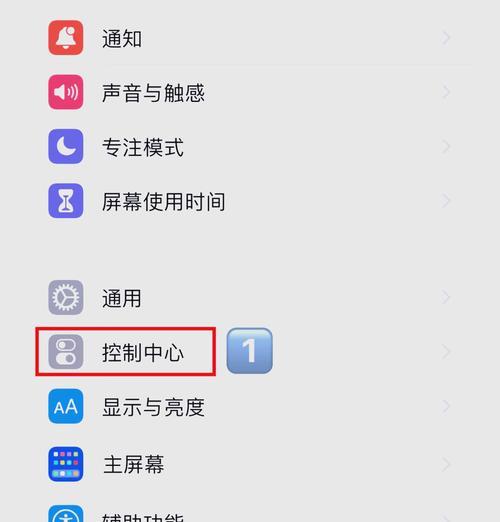
如何修改快捷键
修改应用程序的快捷键
不同的应用程序有着不同的快捷键设置方式,但大多数应用程序都会在偏好设置或选项中提供快捷键的自定义功能。以下是一个通用的修改步骤:
1.打开应用程序,进入“偏好设置”、“选项”或“设置”菜单。
2.寻找“键盘快捷键”、“快捷键”或“快捷操作”等选项。
3.在快捷键设置界面中,找到你想要修改的命令或功能。
4.点击当前快捷键旁边的设置,输入或选择你希望设置的新快捷键组合。
5.确认修改,并保存设置。
修改操作系统的快捷键
操作系统的快捷键修改方法与应用程序类似,通常位于系统的控制面板或系统偏好设置中。以Windows和macOS为例:
Windows系统
1.打开“控制面板”。
2.选择“轻松使用”下的“更改键盘的工作方式”或直接搜索“快捷键”。
3.在“快捷键”设置中,你可以修改如“屏幕键盘”、“启动Narrator”等快捷键。
4.选择相应的快捷键项目并进行修改,然后点击“保存”。
macOS系统
1.打开“系统偏好设置”。
2.点击“键盘”。
3.选择“快捷键”标签页。
4.在左侧选择你想要修改的应用程序或功能,然后在右侧设置新的快捷键。
5.更改后点击“添加”或“保存”。
修改第三方输入法的快捷键
一些用户习惯使用第三方输入法,如搜狗输入法、百度输入法等。修改输入法快捷键的步骤:
1.打开输入法的设置界面,一般在输入框右键菜单中可以找到。
2.寻找“快捷键”或“热键”设置。
3.选择需要修改的快捷键功能,比如“候选词选择”、“开启/关闭输入法”等。
4.点击原快捷键旁边的设置按钮,输入新的快捷键组合。
5.完成设置后保存更改。
快捷键修改的注意事项
1.避免冲突:修改快捷键时,要确保不会和系统或其他应用程序的快捷键冲突。
2.确认修改:在修改快捷键后,记得在实际操作中测试,确保其能正确响应。
3.备份设置:在进行大量快捷键修改之前,建议备份当前设置,以便随时恢复。
结语
通过上述步骤,我们可以对常用软件、操作系统以及输入法的快捷键进行个性化的修改。通过这样细致的设置,每一位电脑用户都能打造一套符合自己使用习惯的快捷键组合,从而在工作和日常使用中更加得心应手。掌握快捷键的修改技巧,将有助于我们更好地利用计算机资源,提升工作效率与使用体验。
版权声明:本文内容由互联网用户自发贡献,该文观点仅代表作者本人。本站仅提供信息存储空间服务,不拥有所有权,不承担相关法律责任。如发现本站有涉嫌抄袭侵权/违法违规的内容, 请发送邮件至 3561739510@qq.com 举报,一经查实,本站将立刻删除。